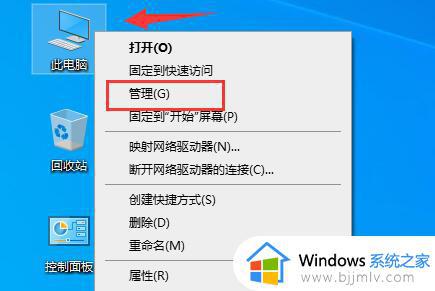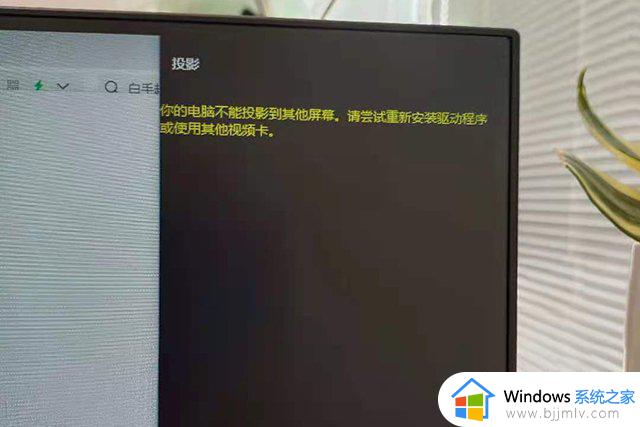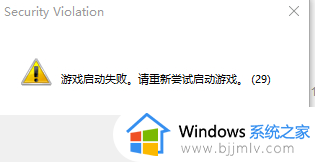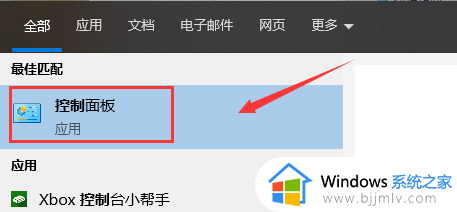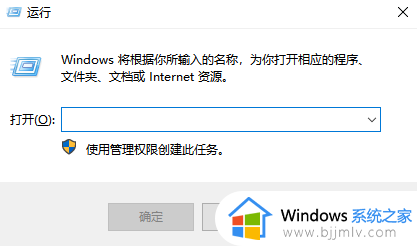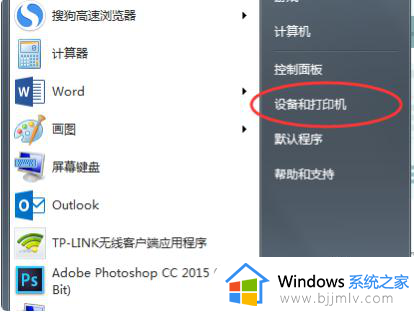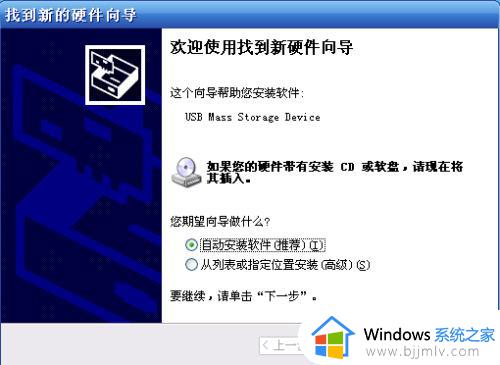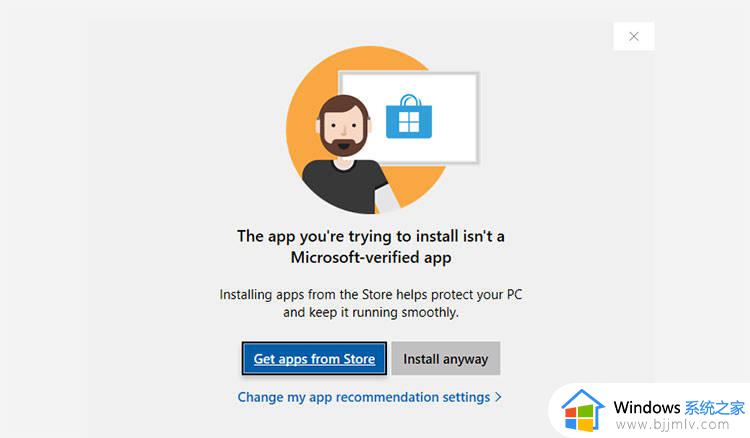你的电脑不能投影到其他屏幕,请尝试重新安装驱动程序如何处理
很多人在使用电脑的时候,经常会用到投影功能,可以将其投影到其他设备上,可是最近有用户在使用投影功能的时候,却遇到了你的电脑不能投影到其他屏幕,请尝试重新安装驱动程序的提示,很多人不知道该怎么办,针对此问题,本文这就给大家介绍一下详细的解决方法供大家参考。
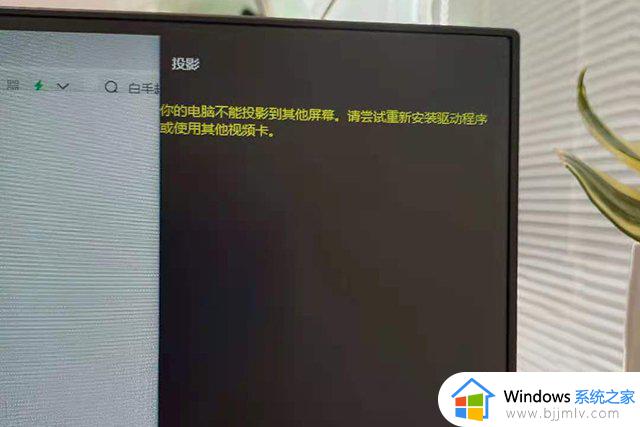
解决方法一:显卡驱动问题
1、可以到显卡官网下载对应型号的驱动,还可以下载一个鲁大师、驱动精灵、驱动人生等软件,里面可以一键安装或者更新显卡驱动。比如鲁大师软件点击“驱动检测”。这时候看到一个提示“发现一个设备的驱动有问题,建议理解修复”,点击后面的安装。
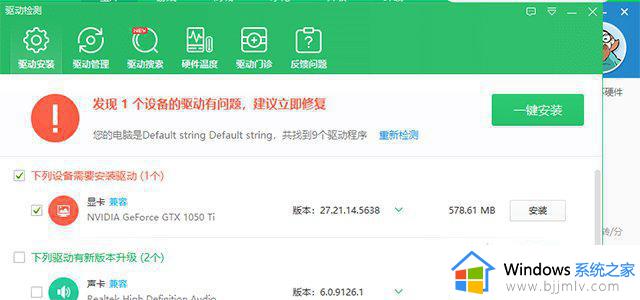
2、点击安装之后,这时候会提示正在下载显卡驱动,等待显卡驱动安装完毕,重启电脑就可以成功解决啦。
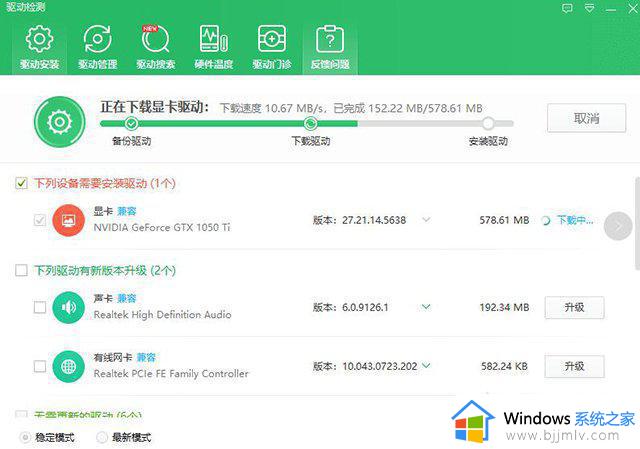
解决方法二:硬件设备不支持
1、WIN+R组合键开始“运行”程序,在“运行”程序的输入框中输入“dxdiag.exe”,确定。
2、弹出DrectX诊断工具,选择“是”开始检测,当检测进度条消失,表示检测完毕,“保存所有信息”到桌面。
3、打开保存的TXT文档,编辑—查找“Miracast”。若搜索到如下字眼表示不支持Miracast功能,【NotAvailable】表示不支持,【Available,withHDCP】表示支持。
4、如果硬件确实不支持,我们就有两种选择,要么更换显卡,要么使用专业的无线投屏设备进行投屏。
关于你的电脑不能投影到其他屏幕,请尝试重新安装驱动程序的详细解决方法就给大家介绍到这里了,有遇到一样情况的用户们可以参考上述方法步骤来进行解决,相信可以帮助到大家。